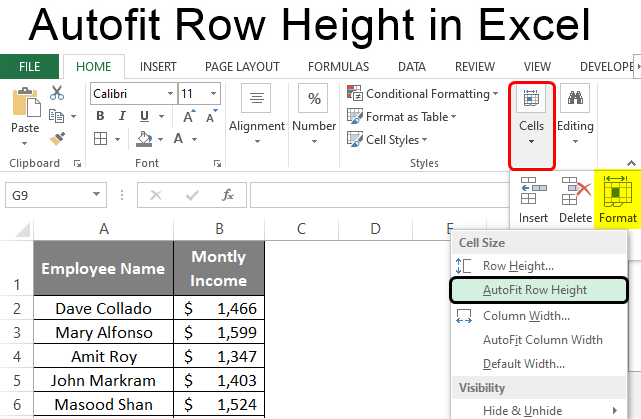Contenido
Cuando se trabaja en una hoja de cálculo de Excel, a menudo hay momentos en los que la información ubicada en una celda se sale de los límites. Para una visualización correcta, puede eliminar información innecesaria de la celda, pero esta es una forma ineficiente, ya que promete una pérdida de integridad de la información. Una gran solución es mover los bordes de las celdas para que quepan todos los datos. En el artículo analizaremos varias opciones para configurar correctamente la altura de la línea automáticamente.
¿Qué es la altura de fila en Microsoft Excel?
La altura de línea es uno de los parámetros de información tabular. De forma predeterminada, la altura puede ajustarse al texto escrito en una línea. Cuando el ajuste de línea está habilitado, la altura de la columna aumenta por sí sola para que toda la información de la celda se muestre correctamente en ella.
Cómo se ve la tabla antes de usar la selección automática, por qué razones puede ser necesaria
Para un ejemplo ilustrativo, consideremos una situación en la que hay celdas con información textual voluminosa en la placa. La tabla original se ve así:
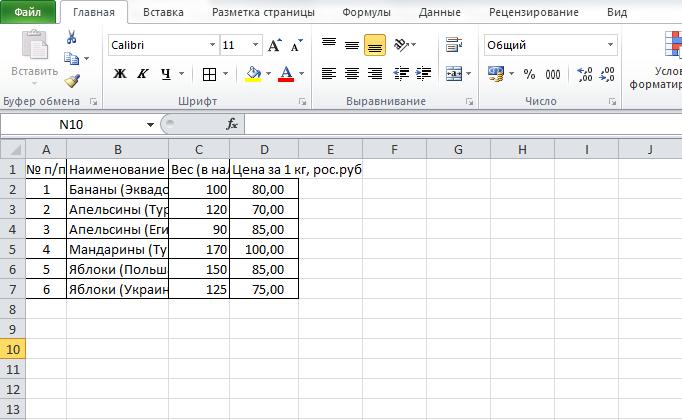
Podemos ver claramente que hay muchas celdas en las que no cabe el texto introducido. En esta situación, el usuario no puede aumentar el ancho de las columnas, ya que al imprimir, la placa completa no cabrá en una hoja de papel. Para mostrar correctamente todos los datos que contiene, debe aplicar uno de los métodos para seleccionar automáticamente la altura de la línea. Puede conocer todos los métodos leyendo la información a continuación.
Altura de línea de ajuste automático
El ajuste automático de la altura de la línea es una herramienta especial que ajusta la altura de cada celda de la línea al llenado de la celda más llena. Vale la pena señalar que el ancho en este caso no cambia. La función ajusta automáticamente los bordes, pero la mayoría de las manipulaciones se realizan de forma independiente. Hay varias formas de implementar la selección automática. Hablemos de cada uno con más detalle.
Método 1: Autoajustar altura a través del formato de celda
Este es el primer método, que se requiere utilizar al implementar los métodos restantes. La coincidencia automática solo se aplica a las celdas que tienen habilitado el ajuste de línea. Las instrucciones detalladas son las siguientes:
- Haga clic derecho en una celda o rango. En la variante considerada, seleccionamos toda la tabla. Se muestra un pequeño menú contextual. Encontramos “Formatear celdas…” y pulsamos sobre él LMB.
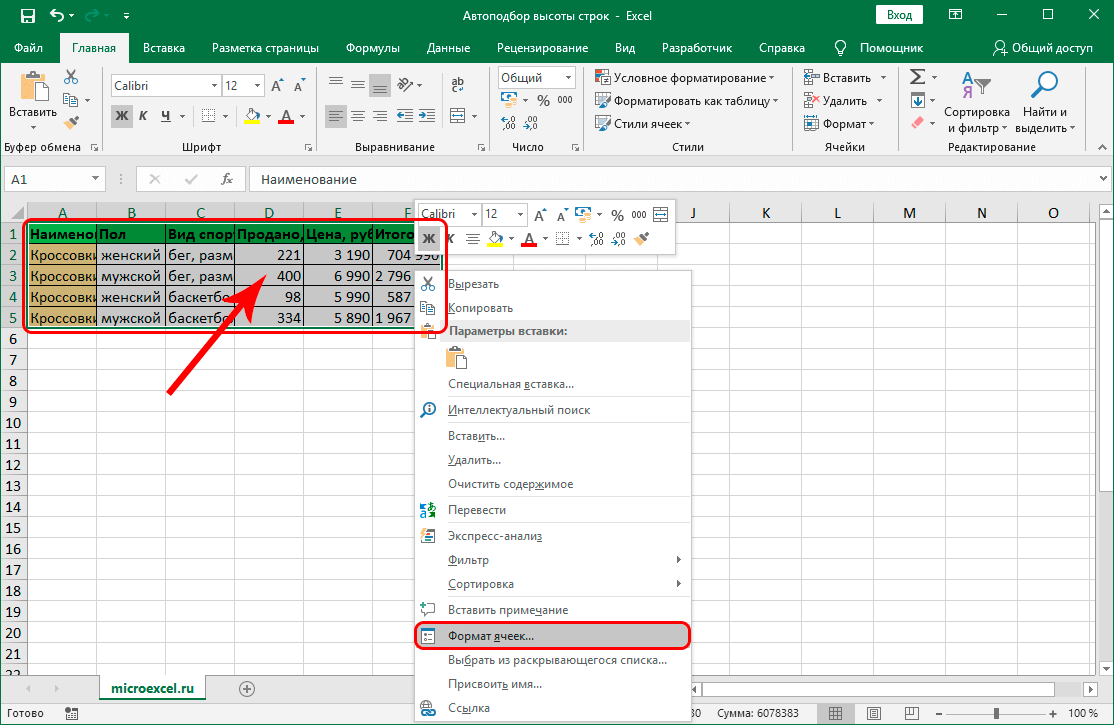
- La pantalla mostrará un cuadro llamado Formato de celdas. Pasamos a la subsección "Alineación". Encontramos el bloque de comando "Mostrar" y configuramos la casilla de verificación junto al parámetro "Ajustar texto". Después de realizar todas las manipulaciones, haga clic en "Aceptar".
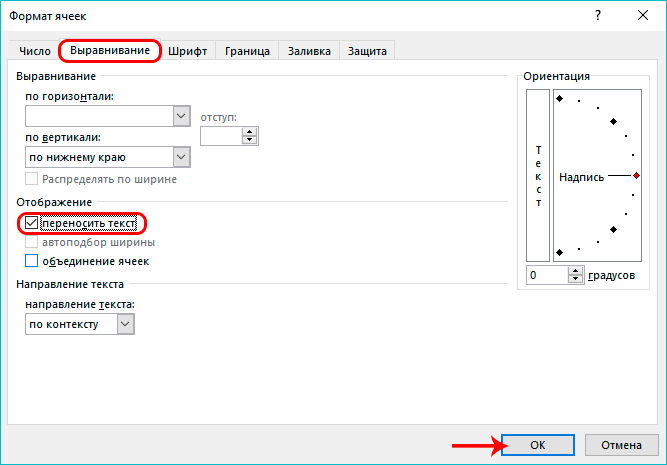
- ¡Listo! Después de realizar todos los procedimientos, el contenido de las celdas seleccionadas se mostró completamente en ellas. La altura de las líneas ha cambiado de tal manera que toda la información de las celdas se muestra completa.

¡Atención! Sucede que en los rangos en el estado activado hay un ajuste de línea, pero los datos aún no caben en las celdas o, por el contrario, hay mucho espacio vacío. Para entender cómo solucionar este problema, considere los siguientes métodos.
Método 2. Ajustando la altura a través de la barra de coordenadas
Las instrucciones detalladas son las siguientes:
- Encontramos el panel de coordenadas del tipo vertical y hacemos clic en el número de línea, cuya altura automática planeamos ajustar. Después de seleccionar una fila, debe resaltarse en su totalidad.
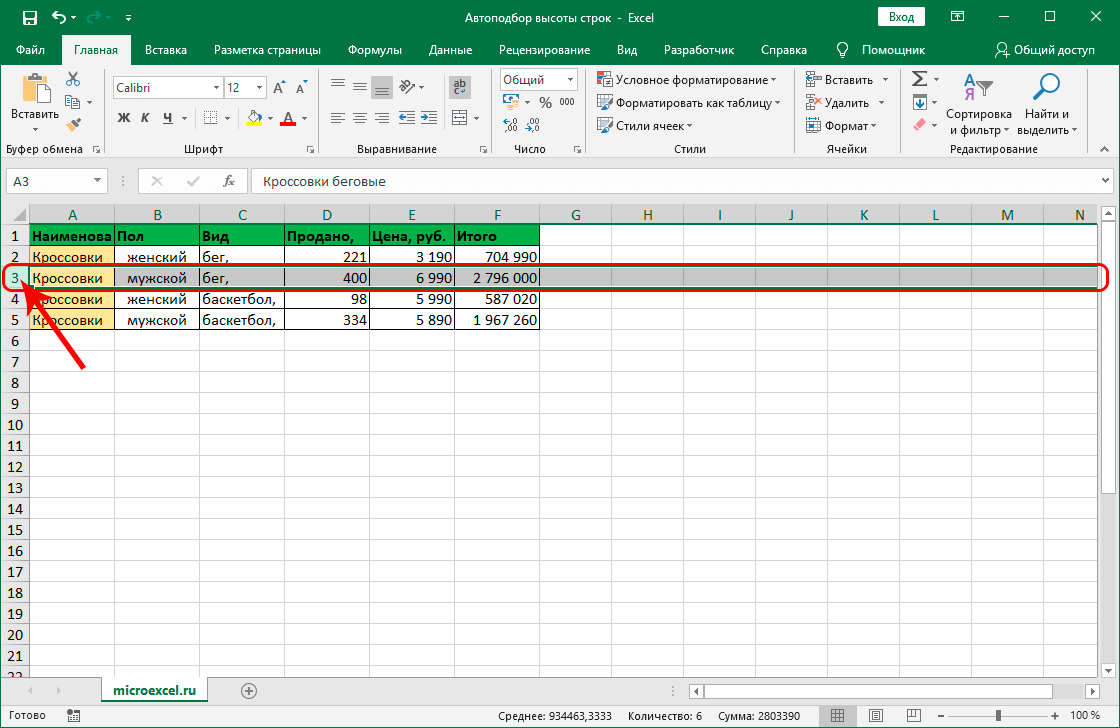
- Mueva el cursor del mouse al final de la línea seleccionada. El puntero tomará la forma de dos flechas apuntando en direcciones opuestas. Pulse LMB dos veces.

- ¡Listo! Luego de realizar este procedimiento, la altura de la línea seleccionada cambiaba automáticamente de manera que ahora todas las celdas cabían con la información contenida en ellas. Los bordes de las columnas no han cambiado de ninguna manera.
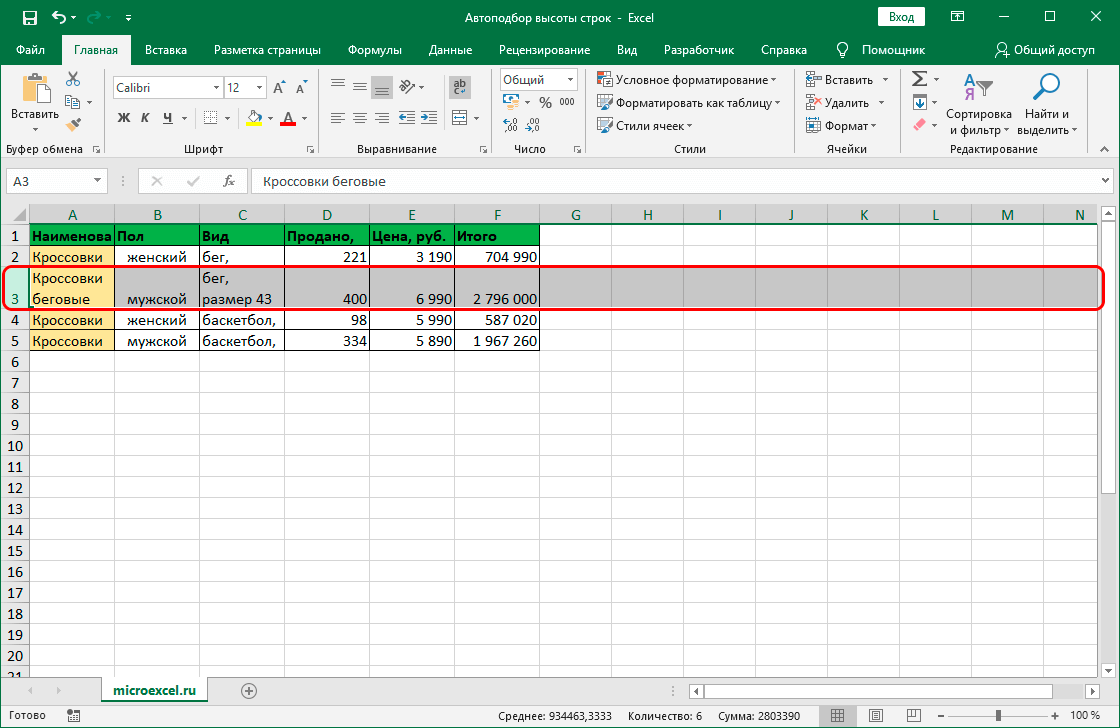
Método 3: altura de ajuste automático para varias filas
El método anterior no es adecuado cuando se trabaja con grandes cantidades de datos, ya que llevará mucho tiempo seleccionar cada línea de la placa. Hay otro método que ahorra mucho tiempo. Las instrucciones detalladas son las siguientes:
- De nuevo nos encontramos con el panel de coordenadas de tipo vertical. Ahora seleccionamos no una línea, sino todas a la vez, cuyo tamaño planeamos cambiar.
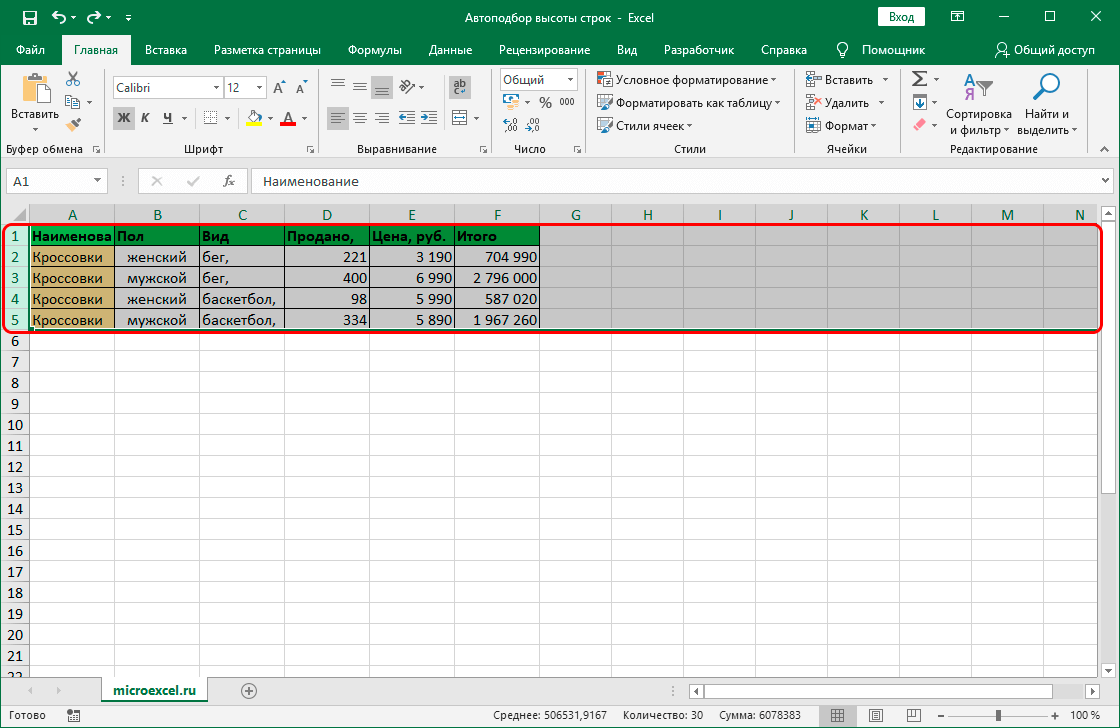
- Al igual que en la versión anterior, haga doble clic con el LMB en el número de línea hasta que el puntero tome la forma de dos flechas que apuntan en direcciones opuestas. Este procedimiento le permitirá implementar la selección automática de altura.

- ¡Listo! Hemos implementado la altura correcta para cada fila seleccionada, y ahora toda la información se muestra correctamente en las celdas seleccionadas.

Método 4: use las herramientas en la cinta
La mayoría de las funciones útiles del procesador de hojas de cálculo se encuentran en la parte superior de la interfaz en una cinta de herramientas especial. Aquí hay un elemento especial que le permite implementar la selección automática de altura. Las instrucciones detalladas son las siguientes:
- Hacemos una selección de la zona, la selección automática de la altura de la que tenemos previsto producir.
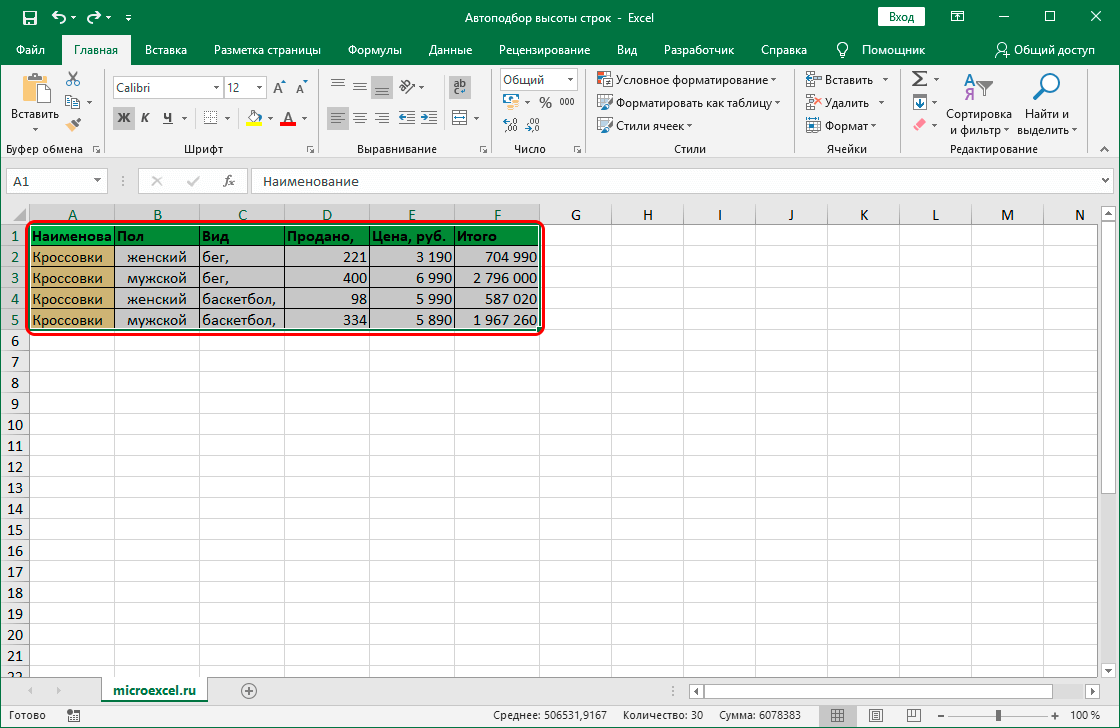
- Nos trasladamos a la sección denominada “Inicio”, ubicada en la parte superior de la interfaz de la hoja de cálculo. Encontramos el bloque de comandos "Celdas" y seleccionamos el elemento "Formato". En la lista desplegable, busque el botón "Ajustar altura de línea automáticamente" y haga clic en él.

- ¡Listo! Hemos implementado la altura correcta para cada fila seleccionada y ahora toda la información se muestra correctamente en las celdas seleccionadas.
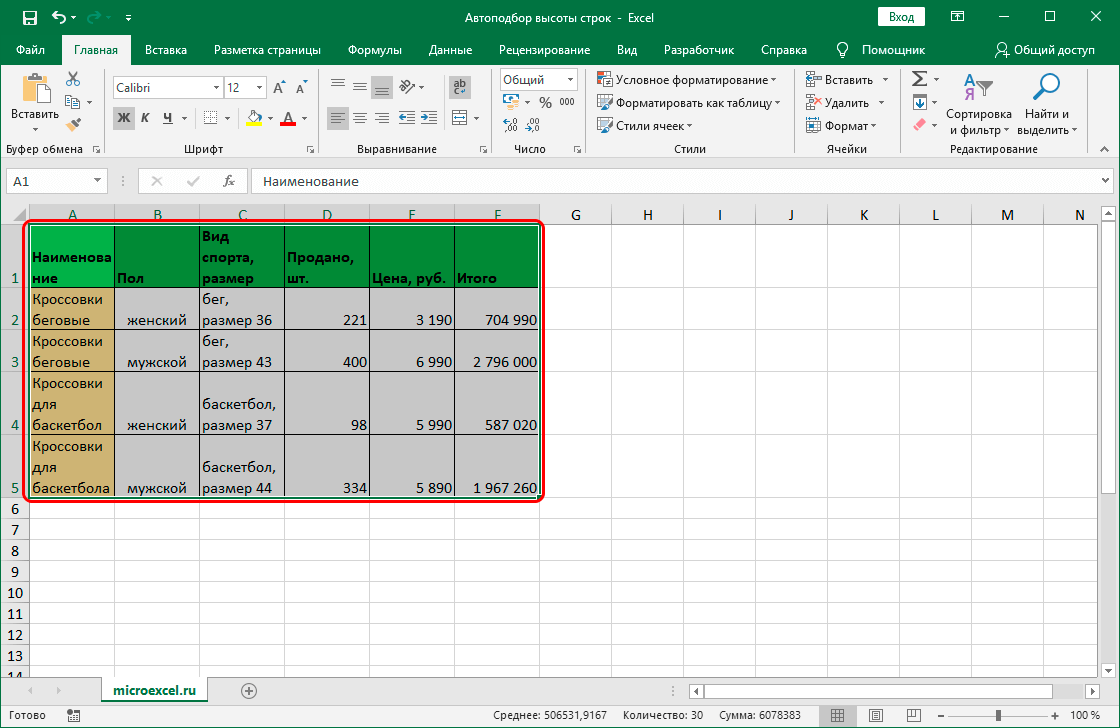
Método 5: ajustar la altura de las celdas combinadas
Una función especial que le permite implementar la selección automática de alturas de línea no se puede aplicar a las celdas del tipo combinado. En cualquier caso, hay funciones adicionales en la hoja de cálculo que le permiten implementar este procedimiento.
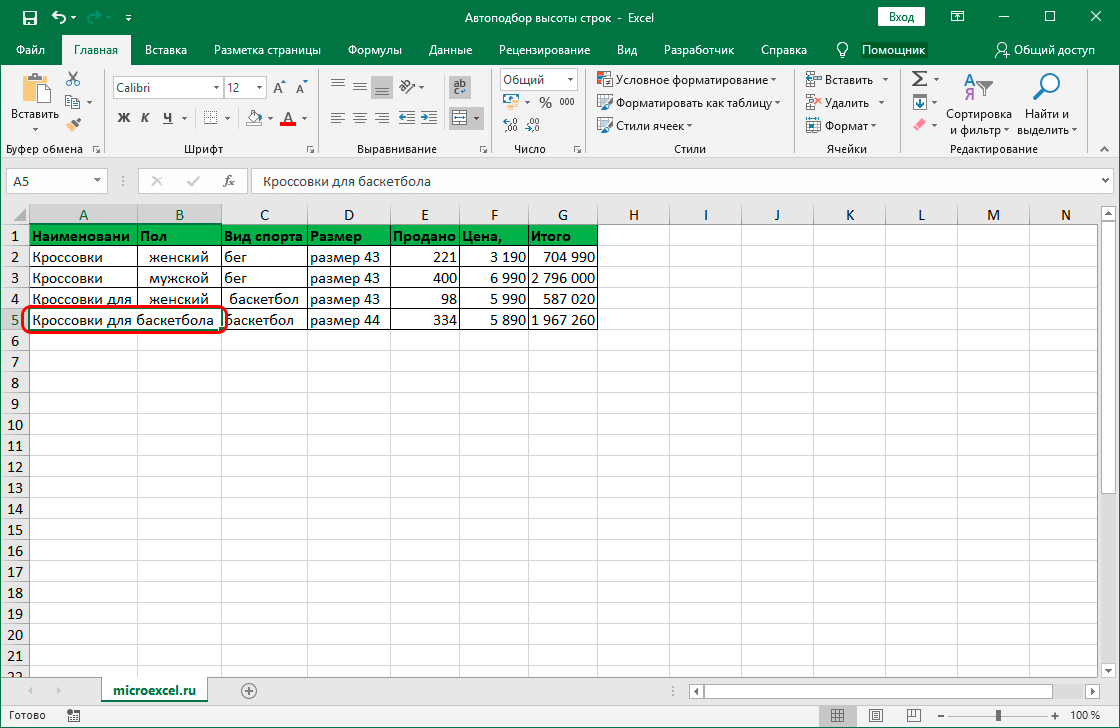
El significado de este método es que no realizaremos el procedimiento de fusión de celdas, sino que simplemente haremos aparecer celdas conectadas, lo que nos permitirá aplicar la selección automática. Las instrucciones detalladas son las siguientes:
- Inicialmente, hacemos una selección de aquellas celdas sobre las que queremos realizar el procedimiento de fusión.
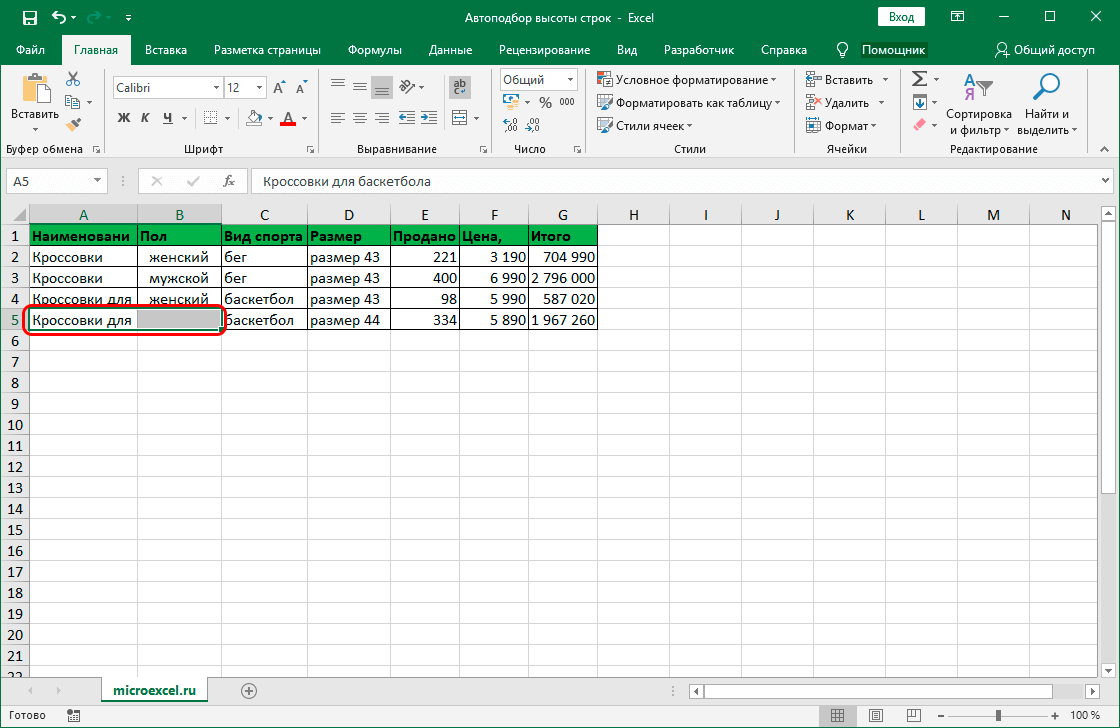
- Haga clic derecho en el área seleccionada. El menú contextual se muestra en la pantalla. Encontramos un elemento llamado “Formato de celdas…” y pulsamos sobre él con LMB.
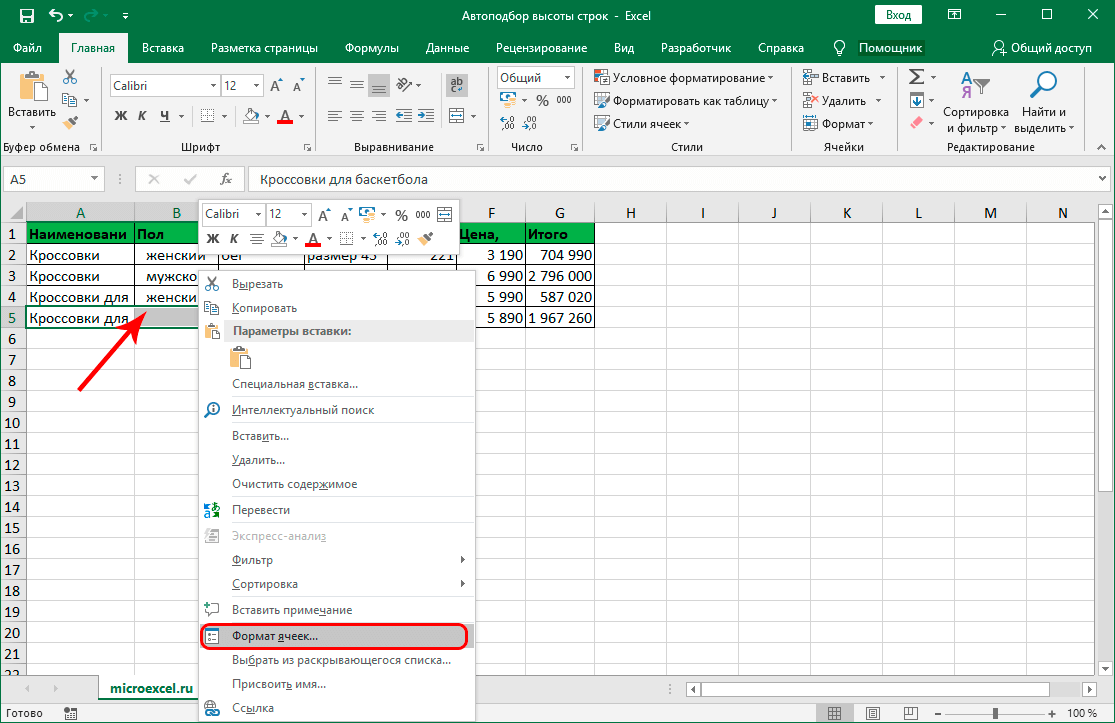
- La ventana Formato de celdas apareció en la pantalla. Pasando a la sección "Alineación". Expanda la primera lista y haga clic en la inscripción "Selección centrada". Después de realizar todas las manipulaciones, haga clic en "Aceptar".
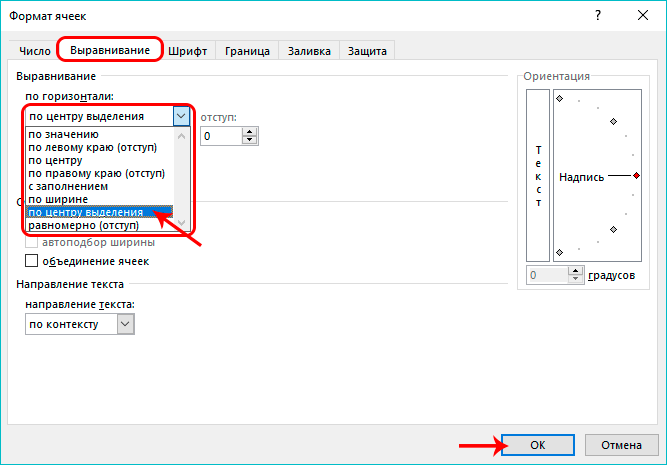
- La información de la primera celda se muestra en el centro de las celdas seleccionadas. Cabe señalar que no se ha producido ninguna fusión. Acabamos de crear la apariencia de una unión.
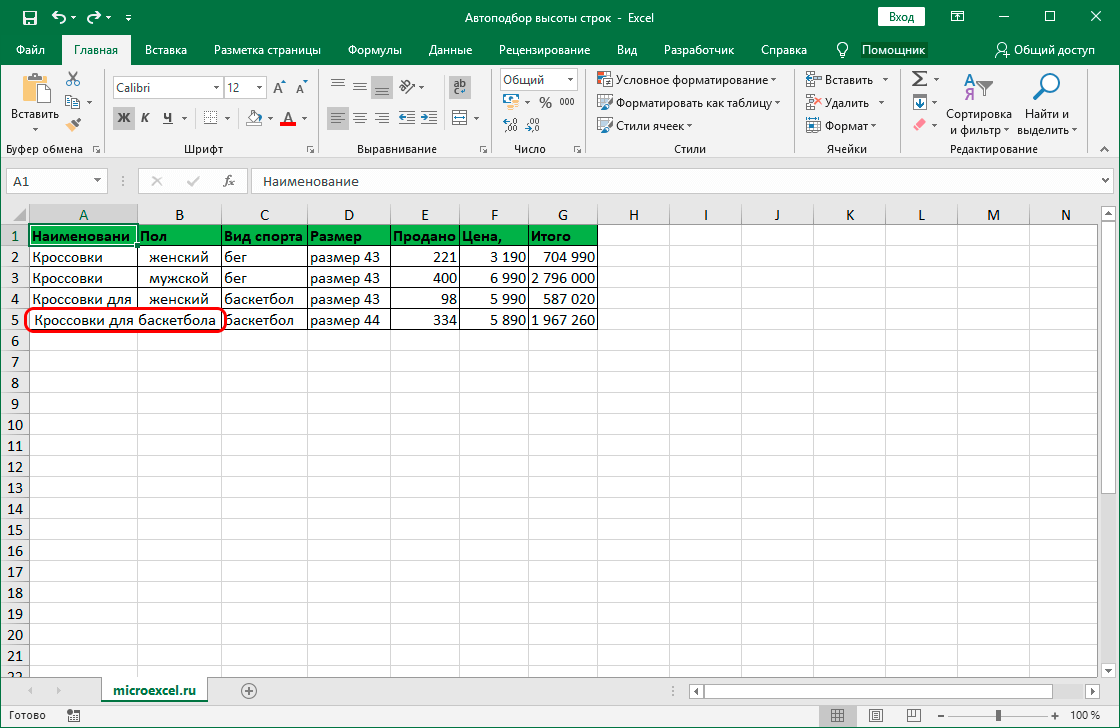
- En la última etapa, usamos la función de selección automática de la altura de la línea usando uno de los métodos descritos anteriormente.
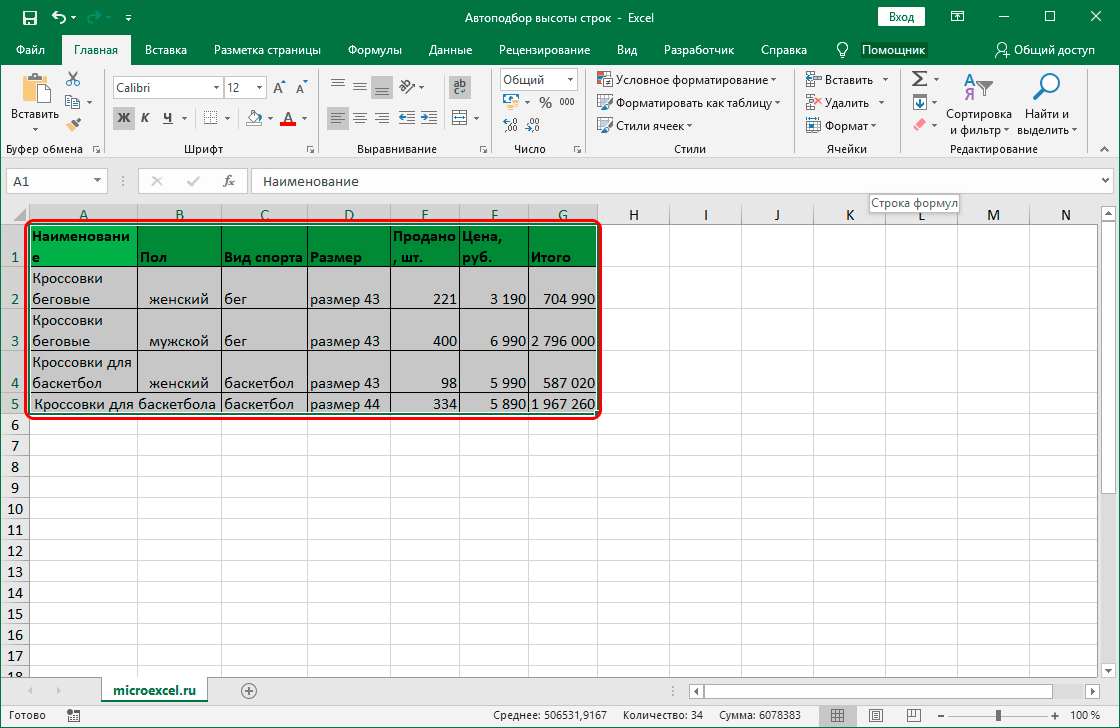
- ¡Listo! Hemos implementado la altura correcta para cada fila seleccionada, y ahora toda la información se muestra correctamente en las celdas seleccionadas.
¡Vale la pena señalarlo! Cada algoritmo de acción es perfecto tanto para las versiones anteriores del procesador de hojas de cálculo de Excel como para las más recientes.
Consideremos un pequeño ejemplo en el que aplicamos los conocimientos adquiridos sobre la selección automática de la altura de la línea. Por ejemplo, tenemos la siguiente tabla, que debemos llevar a la visualización correcta en la hoja de trabajo:
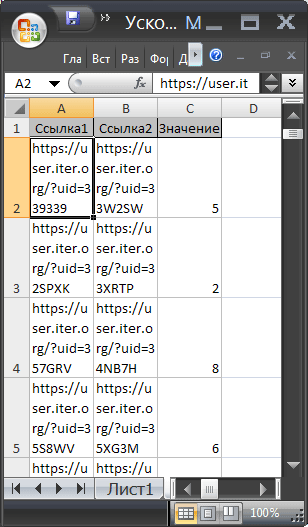
Nuestro objetivo: implementar la visualización correcta de datos en una placa en una línea. Las instrucciones detalladas son las siguientes:
- Usando la combinación de teclas en el teclado “CTRL + A” seleccionamos todos los valores.
- La altura de la línea ha cambiado para que los datos ahora se muestren en una línea. Parte de la información no es visible. Necesitamos asegurarnos de que todos los datos se muestren completamente en la hoja de trabajo.
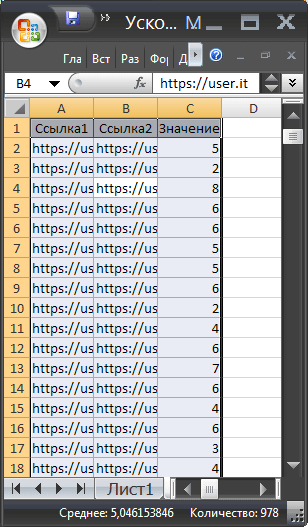
- Seleccionamos las columnas A, B y C.
- Mueva el cursor del mouse a la sección de las columnas A y B y haga doble clic en LMB.
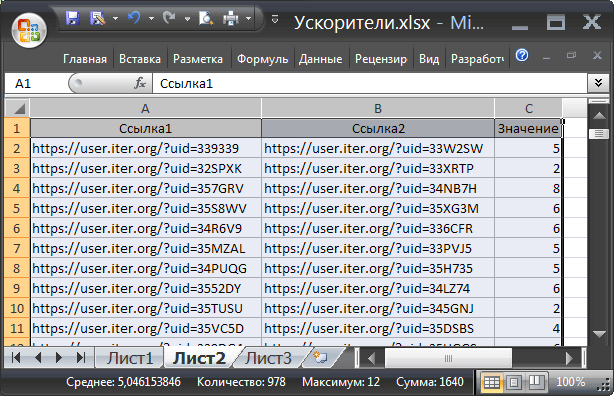
- ¡Listo! Finalidad cumplida. Ahora toda la información ubicada en las celdas de la hoja de trabajo se muestra correctamente.
¿Cómo establecer la altura exacta de la línea?
A menudo, los usuarios de hojas de cálculo de Excel se enfrentan a una situación en la que es necesario establecer la altura de línea exacta cuando se trabaja con cualquier información tabular. Las instrucciones detalladas son las siguientes:
- En la hoja de trabajo de la hoja de cálculo, seleccionamos las líneas necesarias con el botón izquierdo del mouse, cuya altura exacta planeamos establecer.
- Haga clic derecho en el área seleccionada de la hoja de trabajo.
- Un pequeño menú contextual se mostró en la pantalla. Encontramos un elemento llamado "Altura de fila" y hacemos clic en él con LMB.
- Una ventana llamada "Altura de fila" apareció en la pantalla. En el campo de entrada, manejamos la altura de línea que necesitamos en puntos. Tres puntos: aproximadamente un milímetro.
- Después de realizar todas las manipulaciones, haga clic en el botón "Aceptar" ubicado en la parte inferior de la ventana.

- ¡Listo! Hemos implementado una indicación de la altura exacta de la línea en la hoja de cálculo de Excel.
¡Recuerda! La altura de línea predeterminada es de 12.75 píxeles.
Cuando es imposible ajustar automáticamente la altura de la línea
Hay situaciones desagradables en las que todos los métodos anteriores no permiten la selección automática de la altura de la línea. En la mayoría de los casos, el motivo del funcionamiento incorrecto de la función es que el usuario ha fusionado varias celdas.
Tenga en cuenta que el alto de fila automático no se aplica a las celdas combinadas. En el caso de combinar celdas, será necesario realizar el procedimiento de selección de los parámetros óptimos de forma independiente. Hay dos opciones para solucionar este problema:
- Estiramiento manual de bordes manteniendo presionado LMB.
- Utilice la función de altura de puntada precisa.
En cualquier caso, es más adecuado no utilizar la fusión de celdas, sino aplicar la “visibilidad” de la conexión. Esto le permite aplicar la selección automática de altura de línea en la hoja de cálculo de Excel.
Conclusión
Como podemos ver, existen varios métodos diferentes para implementar el procedimiento de selección automática de altura en un procesador de hojas de cálculo de Excel. La opción que le permite establecer la altura de cada línea por separado es excelente para trabajar con pequeñas cantidades de datos. Para trabajar con tablas grandes, debe prestar atención a otros métodos. Una gran cantidad de métodos de selección automática le permite a cada usuario elegir una opción más conveniente para ellos.